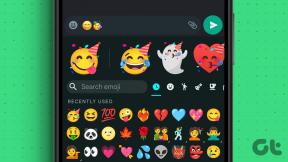როგორ შევაჩეროთ ავტომატური სარეზერვო ასლი Google Photos-ში
Miscellanea / / April 05, 2023
Google Photos არის ღრუბლოვანი შენახვის საიმედო გადაწყვეტა თქვენი მოგონებების შესანახად და მათზე წვდომისთვის სხვადასხვა მოწყობილობებზე თქვენი Google ანგარიშის გამოყენებით. თქვენ მიიღებთ ახალ ფუნქციებს, როგორიცაა ვიდეოს გადაღება ან ა კოლაჟი თქვენი სურათებიდან. თქვენ ასევე შეგიძლიათ აირჩიოთ დაბეჭდეთ თქვენი ფოტოები Google Photos-დან მათი ორიგინალური ხარისხით.

ეს ყველაფერი შესაძლებელია, თუ ვივარაუდებთ, რომ თქვენი მობილური და კომპიუტერი სინქრონიზებულია სურათებისა და ვიდეოების სარეზერვო ასლისთვის. მიუხედავად იმისა, რომ Google Photos ავტომატურად აკეთებს თქვენი სურათების სარეზერვო ასლს, ეს ასევე არის იმის მიზეზი, რომ თქვენს ანგარიშს მეხსიერება აკლია. თქვენ არ გსურთ შეინახოთ ყველა სურათი ღრუბელზე, არა? ეს პოსტი გაჩვენებთ, თუ როგორ უნდა შეწყვიტოთ ავტომატური სარეზერვო ასლის შექმნა Google Photos-ში. ამ გზით, შეგიძლიათ აირჩიოთ შერჩეული ფოტოებისა და ვიდეოების სარეზერვო ასლი.
რატომ უნდა შეწყვიტოთ ავტომატური სარეზერვო ასლი?
Google Photos არის Google Drive-ის ნაწილი, რომელიც ნაგულისხმევად გაწვდით 15 გბ ღრუბლოვან მეხსიერებას. თუმცა თქვენ შეგიძლიათ განაახლოთ ღრუბლოვანი საცავი გამოყენებით
Google One, ბევრ მომხმარებელს სურს განაგრძოს ნაგულისხმევი ლიმიტის გამოყენება. ავტომატური სარეზერვო ასლის ჩართვის შემთხვევაში, დიდი შანსია, რომ მეხსიერების ლიმიტს მიაღწიოთ იმაზე ადრე, ვიდრე ფიქრობთ. წაიკითხეთ ჩვენი სახელმძღვანელო, რომ იცოდეთ რა ითვლება და ემატება Google Drive მეხსიერებას.ასევე, რადგან Google Photos არის Google Drive-ის ნაწილი, შენახვის ადგილი განკუთვნილია თქვენი დოკუმენტების და სხვა მნიშვნელოვანი ფაილების შესანახად. ფოტოების ავტომატურ სარეზერვო ასლს შეუძლია ღრუბლოვანი მეხსიერების მაქსიმალური რაოდენობა 15 გბ-დან.
შეაჩერე ავტომატური სარეზერვო ასლის შექმნა Android-ზე
თუ იყენებთ Android ტელეფონს, აი, როგორ შეაჩეროთ Google Photos-ში ავტომატური სარეზერვო ასლის შექმნა. დარწმუნდით, რომ იყენებთ Google Photos აპის უახლეს ვერსიას შეცდომების გარეშე გამოცდილებისთვის.
Ნაბიჯი 1: გახსენით Google Photos აპი.

ნაბიჯი 2: შეეხეთ თქვენი პროფილის ხატულას ზედა მარჯვენა კუთხეში.

ნაბიჯი 3: შეგიძლიათ შეეხოთ მეხსიერების მართვას ან ტელეფონის პარამეტრებს.

ნაბიჯი 4: შეეხეთ სარეზერვო ასლს და სინქრონიზაციას ზედა.

ნაბიჯი 5: შეეხეთ გადართვას, რათა გამორთოთ სარეზერვო ასლის შექმნა და სინქრონიზაცია.

ამ ფუნქციის გამორთვის შემდეგ, თქვენი ფოტოებისა და ვიდეოების ატვირთვა შეწყდება Google Photos-ში. მათი ნახვა შეგიძლიათ Google Photos აპიდან. მაგრამ ისინი შეინახება მხოლოდ თქვენს Android ტელეფონზე.
შეაჩერე ავტომატური სარეზერვო ასლი iPhone-ზე
თუ თქვენ გაქვთ iPhone, თქვენი ღრუბლოვანი საცავის სერვისი არის iCloud, რომელიც ნაგულისხმევად იძლევა 5 GB მეხსიერებას. თქვენ ასევე შეგიძლიათ გამოიყენოთ Google Photos აპი თქვენი სურათებისა და ვიდეოების სარეზერვო ასლის ავტომატურად გადასაღებად. მაგრამ აი, როგორ შეგიძლიათ შეაჩეროთ ავტომატური სარეზერვო ასლი iPhone-ზე.
Ნაბიჯი 1: გახსენით Google Photos აპი თქვენს iPhone-ზე.

ნაბიჯი 2: დააჭირეთ თქვენი პროფილის ხატულას ზედა მარჯვენა კუთხეში.

ნაბიჯი 3: შეეხეთ Google Photos-ის პარამეტრებს.

ნაბიჯი 4: შეეხეთ სარეზერვო და სინქრონიზაციას ზედა.

ნაბიჯი 5: შეეხეთ გადართვას სარეზერვო და სინქრონიზაციის გვერდით, რათა გამორთოთ ავტომატური სარეზერვო ასლი.

ბონუს რჩევა – შეაჩერე სურათების ავტომატური სარეზერვო ასლი ფოტოების აპში Google Photos-ში
Google Photos აპი თქვენს iPhone-ზე საშუალებას გაძლევთ გადაიღოთ სურათების სარეზერვო ასლი, რომლებიც მონიშნეთ, როგორც რჩეულები Photos აპში. მიუხედავად იმისა, რომ ეს ხელს უწყობს iCloud-ზე სივრცეს, ის საბოლოოდ სინქრონიზდება თქვენს Google ანგარიშთან. თუ გსურთ შეაჩეროთ Google Photos-ში ავტომატური სარეზერვო ასლის შექმნა, აი, როგორ გააკეთოთ ეს.
Ნაბიჯი 1: გახსენით Google Photos აპი თქვენს iPhone-ზე.

ნაბიჯი 2: დააჭირეთ თქვენი პროფილის ხატულას ზედა მარჯვენა კუთხეში.

ნაბიჯი 3: შეეხეთ Google Photos-ის პარამეტრებს.

ნაბიჯი 4: შეეხეთ Apple Photos-ს.

ნაბიჯი 5: შეეხეთ გადამრთველს სინქრონიზაციის ფავორიტების გვერდით, რათა შეაჩეროთ ავტომატური სარეზერვო ასლი.
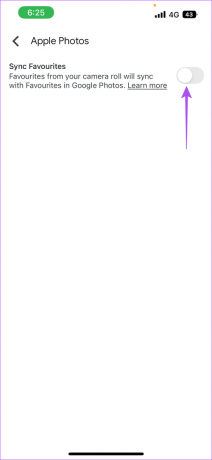
შეამოწმეთ ჩვენი პოსტი, თუ როგორ წაშალეთ ფოტოები Google Photos-დან, მაგრამ არა iCloud-დან თქვენი ღრუბლოვანი საცავი და მონაცემები უკეთესად მართოთ.
შეაჩერეთ ავტომატური სარეზერვო ასლის შექმნა Google Photos-ზე დესკტოპზე
Google Drive აპი ასევე ხელმისაწვდომია სამუშაო მაგიდა მომხმარებლები. მოდით გაჩვენოთ, თუ როგორ შეგიძლიათ შეაჩეროთ ფოტოებისა და ვიდეოების ავტომატური სარეზერვო ასლი თქვენი Mac ან Windows კომპიუტერიდან Google Drive-ზე.
Mac-ისთვის
Ნაბიჯი 1: დააწკაპუნეთ Google Drive-ის ხატულაზე ზედა მენიუს ზოლის მარჯვენა მხარეს.

ნაბიჯი 2: დააწკაპუნეთ პარამეტრების ხატულაზე ამომხტარი გზავნილიდან.

ნაბიჯი 3: დააწკაპუნეთ პაუზა სინქრონიზაციის პარამეტრების სიიდან.

Windows-ისთვის
Ნაბიჯი 1: დააწკაპუნეთ ისრის ხატულაზე დესკტოპის ქვედა მარჯვენა კუთხეში.
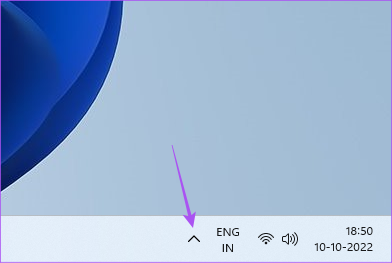
ნაბიჯი 2: დააწკაპუნეთ Google Drive-ის ხატულაზე.

ნაბიჯი 3: დააწკაპუნეთ პარამეტრების ხატულაზე Google Drive-ის ფანჯარაში.
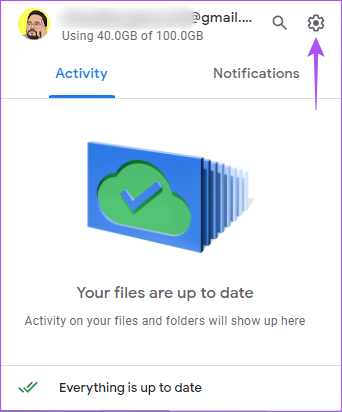
ნაბიჯი 4: აირჩიეთ პაუზა სინქრონიზაციის პარამეტრების სიიდან ავტომატური სარეზერვო ასლის შეჩერების მიზნით.
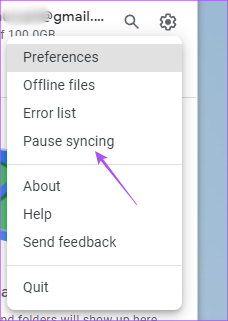
შეაჩერე ავტომატური სარეზერვო ასლის შექმნა Google Photos-ში
ფოტოებისა და ვიდეოების ავტომატურ სარეზერვო ასლს შეუძლია დაზოგოს თქვენი მობილური მონაცემები და ასევე თავიდან აიცილოს ბატარეის ზედმეტი დაცლა. მაგრამ თქვენ ასევე უნდა აკონტროლოთ, თუ რამდენ მეხსიერებას იკავებენ თქვენი ფოტოები და ვიდეოები Google Photos-ში, თუ არ გსურთ მეხსიერების ნაკლებობა. თქვენ ასევე შეგიძლიათ მიმართოთ ჩვენს სახელმძღვანელოს იმ შემთხვევაში Google Photos-ის ატვირთვა არ მუშაობს თქვენს Android-ზე ან iPhone-ზე.
ბოლოს განახლდა 2022 წლის 11 ოქტომბერს
ზემოთ მოყვანილი სტატია შეიძლება შეიცავდეს შვილობილი ბმულებს, რომლებიც დაგეხმარებათ Guiding Tech-ის მხარდაჭერაში. თუმცა, ეს არ იმოქმედებს ჩვენს სარედაქციო მთლიანობაზე. შინაარსი რჩება მიუკერძოებელი და ავთენტური.
Დაწერილია
პაურუშ ჩაუდარი
ტექნოლოგიების სამყაროს დემისტიფიკაცია უმარტივესი გზით და ყოველდღიური პრობლემების გადაჭრა, რომლებიც დაკავშირებულია სმარტფონებთან, ლეპტოპებთან, ტელევიზორებთან და კონტენტის სტრიმინგის პლატფორმებთან.